一般的な #
- 設定する 一般セクション、 初め フォームを作成する
フォームの作成方法 #
フォローしてください ビデオスクリーンキャスト:
段階的なプロセスに従ってください
ステップ=>1: に行く ダッシュボード=> ページ=> 新しく追加する=>
- 追加 ページタイトル
- テンプレートの選択 エレメンターキャンバス
- クリック 公開
- Elementorで編集する

- ステップ=>2: 検索する メットフォーム=> ドラッグアンドドロップ

- ステップ=>3: フォーム編集ボタンをクリックします。
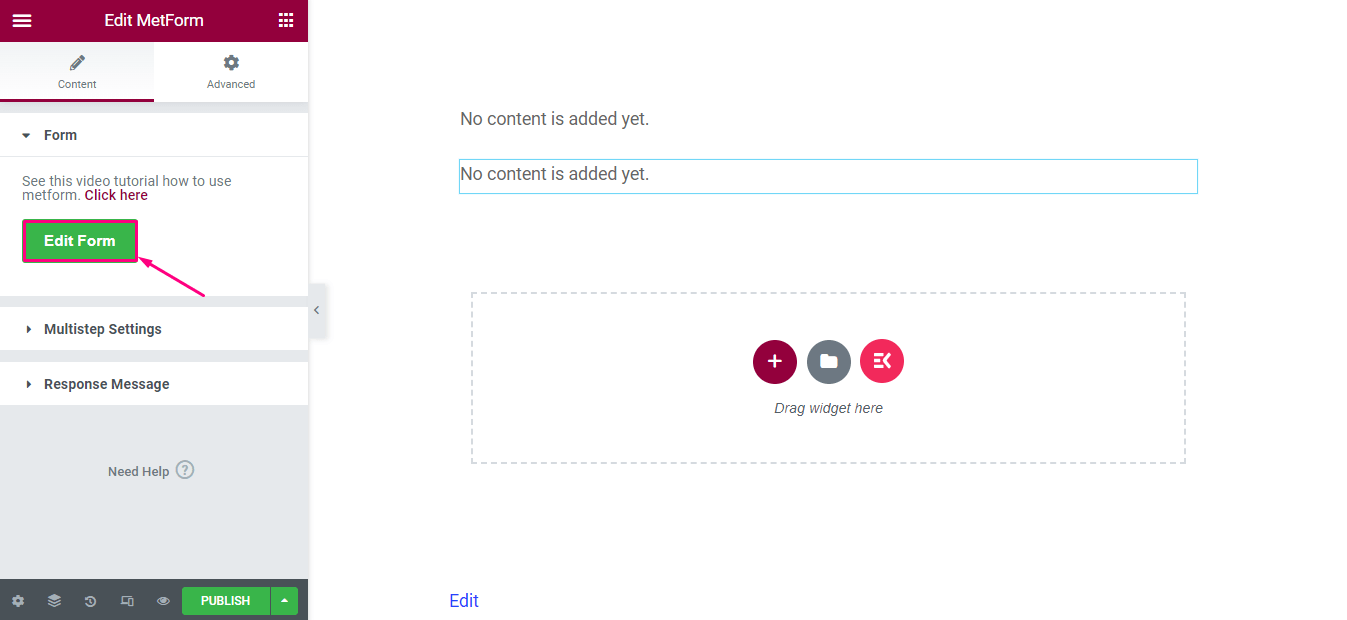
- Step=>4: 以前に作成したフォームからフォーム オプションを選択します

- または選択できます 新しい=> Enter your フォーム名=> Click on フォームの編集

- の 作成されたフォーム will Appear=> Click on フォーム設定

フォーム設定 #
ステップ=>1: フォーム設定=> 一般
- フォームタイトルを追加: フォーム名をここに入力してください
- 成功メッセージ: 送信後に成功メッセージを表示する
- 必須ログインフィールド: ログインしないとフォームを送信できません
- ユーザーデータの取得: Web ブラウザー、訪問した URL、タイトル、訪問時間、訪問回数、ユーザー プロファイルなどのユーザーのブラウザー情報を表示します。
- 送信後にフォームを非表示にする: ユーザーが必要なすべてのフィールドに入力し、送信ボタンをクリックした後にフォームを非表示にすることができます。
- ストアエントリ: ユーザーがフォームに入力したすべてのデータを保存し、管理パネルに表示します。
- エントリータイトル: ここに表示するタイトルを入力してください Metform=> Form=> Entries Section
- 合計エントリ数を制限する: Metform への送信エントリの数を制限し、制限を超えた場合にエラー メッセージを表示します。
- 閲覧回数をカウント: フォームの合計閲覧数が表示されます
- 垂直スクロールを停止します: フォームのスクロールを停止する
- リダイレクトリンク: Simply add desired destination URL and redirect to that page after successfully submitting the form.
完了したもの、 変更内容を保存。
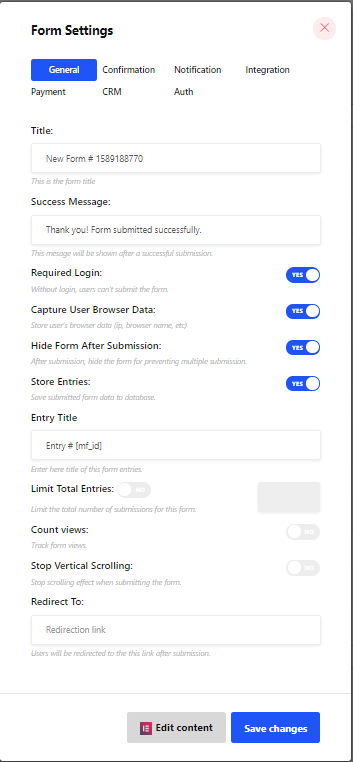
Get MetForm now 👇





